Kā uzzināt sesijas informāciju loginctl programmā
- Mājas
- Zināšanu bāze
- Kā uzzināt sesijas informāciju loginctl programmā
Mēs jau esam aprakstījuši, kas ir loginctl un kāda ir tā sintakse. Tagad aplūkosim, kā apskatīt sesijas informāciju. Šo uzdevumu var paveikt ar vienu vienkāršu komandu. Jums vajadzētu spēt apskatīt visas aktīvās sesijas un redzēt informāciju grafiskajā saskarnē.
Informācijas iegūšana par sesijām
Lai uzzinātu informāciju par sesijām, jums vienkārši jāizpilda viena vienkārša komanda - list-sessions:
$ loginctl list-sessionsTā ļauj apskatīt visas konkrētā brīdī aktīvās sesijas. Kā redzams iepriekš redzamajā ekrānšāviņas attēlā, ir divas aktīvas sesijas. Pirmā ir atbildīga par automātisku pieteikšanos grafiskajā saskarnē, kad darbojas Gnome, bet otrā sesija ir konsoles sesija TTY3. Mēs redzam, ka GUI redzams tikai sesijas ID, kā arī lietotājvārds un TTY.
Kā mēs varam uzzināt sīkāku informāciju par katru sesiju? Šim nolūkam izmantojiet komandu session-status .
Sērija GUI izskatās šādi:
$ loginctl session-status 1
Šajā gadījumā mēs redzam sesijas sākšanas brīdi, tās tipu, ekrānšāviņā tas ir X11. TTY konsoles sesija izskatās šādi:
$ loginctl session-status 3
Nepieciešams skatīt sesijas iestatījumus bez procesa informācijas? Vienkārši palaidiet show-session:
$ loginctl show-session 1
Izmantojot šo komandu, jums ir iespēja norādīt, kāda veida informāciju vēlaties saņemt, izmantojot opciju -pvai --property.
Lai iegūtu tikai tipu, izmantojiet šo komandu:
$ loginctl show-session 1 --p Type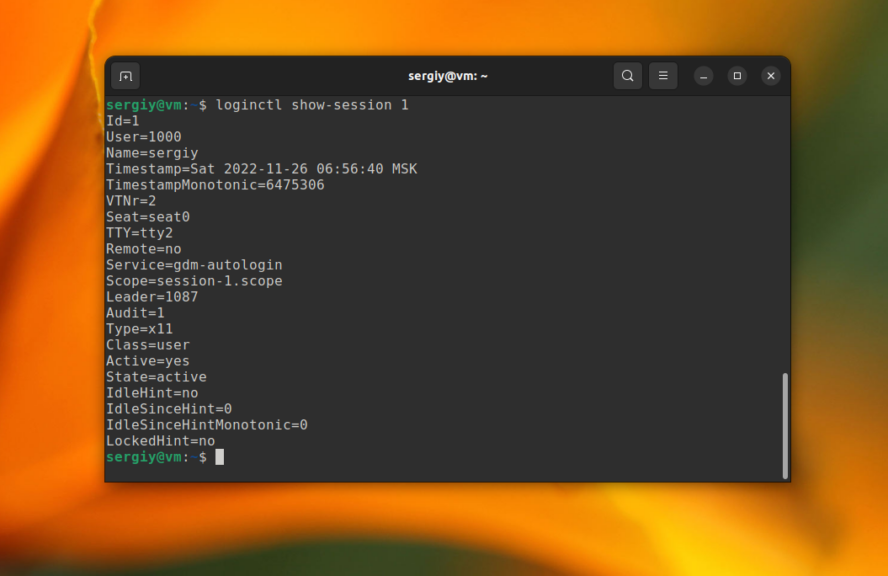
Lai iegūtu tikai vērtību bez īpašības nosaukuma, izmantojiet opciju --value:
$ loginctl show-session 1 --p Type --value
Mēs esam redzējuši, kā loginctl programmā apskatīt sesijas informāciju, un tas nav nekas sarežģīts.






























